Швидкість Wi-Fi -це найважливіша особливість підключення до Інтернету для перевірки, перш ніж підписатися на Інтернет-план . Швидші швидкості Інтернету гарантують кращу продуктивність пристроїв під час доступу до Інтернету.
Швидкість Wi-Fi -це швидкість, з якою ваш пристрій може передавати дані. Швидкість Wi-Fi в мережі коливається і не є постійною через кілька факторів.
Якщо ви використовуєте Mac, ви можете швидко перевірити швидкість Wi-Fi. Використовуйте перераховані нижче методи, щоб швидко перевірити швидкість вашої мережі.
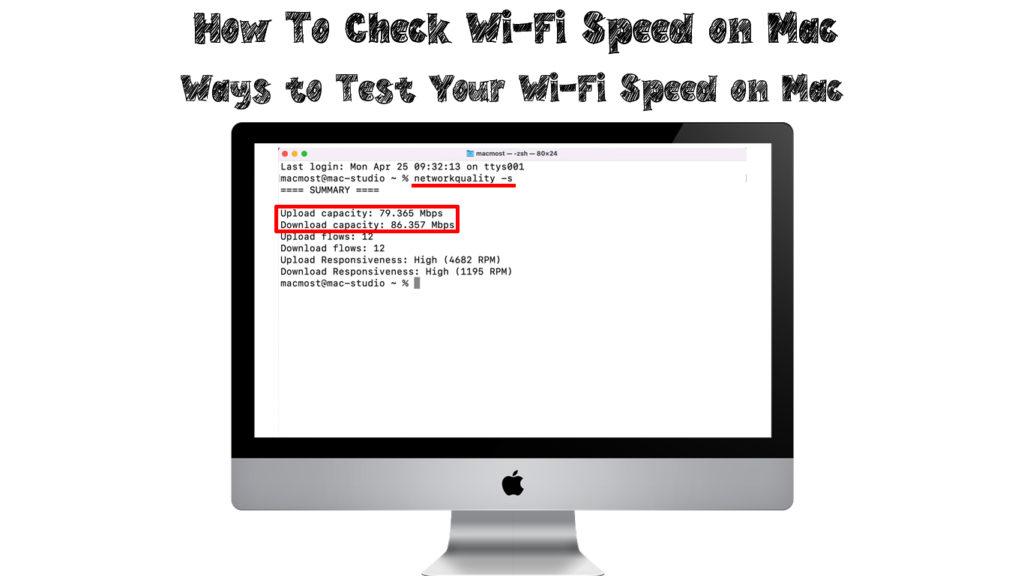
Що впливає на швидкість Wi-Fi?
Одиниця для вимірювання швидкості вашої мережі - мегабіти в секунду (MBPS). Деякі провайдери можуть пропонувати швидкість Інтернету, що вимірює до 1 гігабіт в секунду (Gbps) , що становить 1000 Мбіт / с.
Швидкі швидкості Wi-Fi дозволяють користувачам повністю використовувати їх мережеве з'єднання, особливо при проведенні вимогливих онлайн-діяльності.
Коли ви підключаєте свій Mac до мережі, ви можете відчути повільніші швидкості під час завантаження веб -сторінок під час перегляду. Піктограма Wi-Fi на вашому Mac покаже повні смуги під час підключення до мережі, але швидкість мережі залишається поганою.
Перед усуненням неполадок з'єднання вам потрібно буде виміряти швидкість Інтернету кілька разів за допомогою різних налаштувань (підключений через Wi-Fi, підключений безпосередньо до маршрутизатора , підключеного безпосередньо до модему). Виходячи з результатів, ви можете визначити винуватця проблеми та вибрати правильний спосіб дії.
Кілька факторів можуть вплинути на швидкість вашого Інтернету, а додаткові кілька можуть вплинути на вашу швидкість Wi-Fi.
Фактори можуть включати:
Ваш Інтернет -постачальник послуг (ISP)
Іноді ви можете виявити, що швидкість вашої пропозиції провайдера або реклама не відповідає швидкістю, яку ви отримуєте. Швидкість може бути значно нижчою, ніж ви очікуєте, що провайдер забезпечить.
Ваш Інтернет -провайдер може загрожувати вашому зв’язку . Або ваш провайдер може бути надзвичайно ненадійним. Ось чому важливо прочитати відгуки клієнтів про постачальників, перш ніж підписатися на план. І його не менш важливо звернути увагу на обмеження даних - наявність низької обмеження може спричинити безліч проблем та додаткових зборів.
Ваші маршрутизатори пропускну здатність та міцність сигналу
Існує значна кореляція між швидкістю Wi-Fi та силою сигналу , особливо при підключенні Mac до маршрутизатора бездротово. Сила сигналу найсильніша , коли ви близькі до маршрутизатора .
Якщо ваш Mac знаходиться далеко від маршрутизатора, він може отримувати погані сигнали, що впливає на швидкість завантаження, так і завантаження . Отже, поганий зв’язок в кінцевому рахунку призведе до поганих швидкостей Wi-Fi.
Крім того, відставання може статися через перевантаження мережі , коли занадто багато пристроїв підключаються до вашої мережі . Затори мережі виникають, коли занадто багато пристроїв, що діляться однаковою пропускною здатністю. Щоб покращити швидкість на певному пристрої, вам доведеться або оновити свій Інтернет -план (отримати більше пропускної здатності), або відключити невикористані пристрої.
Затримка вашої мережі
Затримка - це час, необхідний для надсилання та отримання файлів з вашого Mac на сервер через Інтернет. Підключення до Інтернету з більш високою швидкістю зазвичай матиме меншу затримку.
Тест на швидкість, які ви проводите на своєму Mac, також можуть показувати затримку мереж або час Ping. Хороший пінг у мережі повинен становити від 20 до 50 мілісекунд, тоді як найкраще 20 мілісекунд.
Як перевірити швидкість Wi-Fi на Mac
Ви можете використовувати два методи для перевірки швидкості Wi-Fi за допомогою Mac. Ще кілька методів, які дозволять вам побачити максимальну швидкість зв'язку вашого Wi-Fi-з'єднання, що не є фактичною швидкістю, яку ви отримуєте-це максимальна швидкість Wi-Fi, яку ви можете отримати через Wi-Fi. Іншими словами, ці методи не показують вам поточну швидкість Wi-Fi.
Використання команд терміналу для перевірки швидкості Wi-Fi
Це єдиний спосіб перевірити фактичну швидкість Wi-Fi без відвідування веб-сайтів та використання сторонніх тестів на швидкість.
- Використовуйте Finder, щоб відкрити розділ додатків та виберіть меню утиліти
- Потім виберіть опцію терміналу, щоб ввести наступний код: NetworkQuality -S або NetworkQuality -V
- Отримані дані нададуть інформацію про швидкість вашої мережі
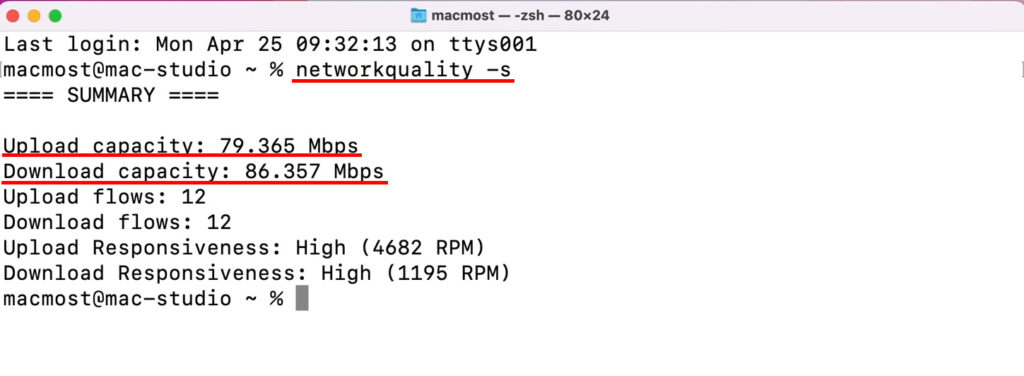
Використання веб -сайтів та додатків для тестування швидкості
Ви можете використовувати кілька веб-сайтів та додатків для тестування швидкості, щоб знайти швидкість Wi-Fi на вашому Mac. Використовуючи VPN, спробуйте вимкнути його перед тим, як тестувати швидкість вашої мережі на вашому Mac.
Деякі поширені веб -сайти включають speedtest.net або speed.cloudflare.com, які показують швидкість завантаження та завантаження. Ви також можете скористатися програмою Speedtest за допомогою OOKLA, щоб отримати другий незалежний результат.
Якщо ви помітили, що швидкість вашої мережі відносно повільні, ви можете використовувати деякі методи для підвищення швидкості:
- Переконайтесь, що ваш Mac ближче до маршрутизатора, коли ви використовуєте Інтернет
- Перемістіть свій маршрутизатор у відкриту область з мінімальними перешкодами сигналу
- Використовуйте розширювачі Wi-Fi , щоб збільшити свій діапазон Wi-Fi і, отже, швидкість Wi-Fi
- Видаліть непотрібні пристрої, підключені до вашої мережі Wi-Fi під час використання Mac
Як перевірити швидкість Wi-Fi на вашому Mac
Наступні три способи покажуть вам максимальну швидкість вашого Wi-Fi-з'єднання (максимальна швидкість, з якою ваш маршрутизатор може надсилати дані), що не обов'язково не повинно відповідати вашій поточній швидкості Wi-Fi. Якщо максимальна швидкість Wi-Fi є, скажімо, 500 Мбіт / с, а ви платите за 200 Мбіт / с , ці методи покажуть 500 Мбіт / с , що, безумовно, не є вашою поточною швидкістю Wi-Fi. Найкращий сценарій - ви отримуєте 200 Мбіт / с.
Ще один приклад-якщо ви підписалися на план 100 Мбіт / с, а ваша максимальна швидкість Wi-Fi- 54 Мбіт / с , максимальна швидкість, яку ви можете отримати перевищення Wi-Fi-54 Мбіт / с. Це не означає, що ваш Інтернет -провайдер не надсилає 100 Мбіт / с - це означає, що ваше поточне з'єднання Wi -Fi може доставити лише 54 Мбіт / с. Ви можете спробувати перейти на діапазон 5 ГГц , використовуючи з'єднання Ethernet або придбати абсолютно новий маршрутизатор , щоб отримати швидкість, за яку ви платите.
Використання піктограми Wi-Fi
- Виберіть значок Wi-Fi на своєму Mac на панелі меню на екрані
- Переконайтесь, що натисніть клавішу опції або клавішу ALT, натиснувши на значок
- Потім відпустіть ключ, коли інформація з’являється на екрані
- На екрані ви побачите максимальну швидкість Wi-Fi під швидкістю TX
Використання звіту про системну інформацію
- У верхньому лівому куті екрана Mac виберіть піктограму Apple
- Потім виберіть про цей варіант MAC
- З параметрів виберіть Звіт про системну інформацію, щоб переглянути інформацію про вашу мережу
- Крім того, ви можете шукати звіт про системну інформацію з програми Spotlight на своєму Mac
Використання функції мережевої утиліти
Функція мережевої утиліти, як правило, доступна для версії MacOS X або старшої. Ви можете використовувати його, зробивши наступне:
- Введіть мережеву утиліту з програми Spotlight на вашому Mac
- Виберіть Enter, щоб отримати доступ до функції
- Крім того, використовуйте пошук для пошуку розділу програм, а потім виберіть опцію утиліти, щоб знайти функцію
- Виберіть опцію вкладки Info, а потім пристрій Wi-Fi
- Параметр швидкості посилання повідомляє вам максимальну швидкість, яку може обробляти ваш пристрій. Ця швидкість - це не те саме, що згадувана вище швидкість TX. Швидкість TX говорить вам про максимальну швидкість Wi-Fi вашого маршрутизатора. Швидкість посилання говорить вам про максимальну швидкість Wi-Fi, який може впоратися з вашим Mac.
- Закрийте програму та повторіть кроки, якщо ви не побачите необхідну інформацію

Висновок
Швидкість Wi-Fi суттєво впливає на якість вашого зв’язку. Кілька факторів впливають на вашу швидкість Wi-Fi, оскільки вона не залишається постійною протягом усього часу.
Повільні швидкості Wi-Fi значно вплинуть на швидкість, з якою ви завантажуєте або завантажуєте дані з Інтернету. Ви можете швидко перевірити швидкість Wi-Fi за допомогою різних перелічених методів та пояснених вище.
Швидкість Wi-Fi зазвичай залежить від сили сигналу Wi-Fi, що надходить від вашого маршрутизатора-сильніший сигнал забезпечить більш швидку швидкість. Ви можете використовувати кілька методів для підвищення швидкості Wi-Fi, як пояснено в цьому та численних інших публікаціях на цьому веб-сайті.
